Las personas que han trabajado en el mundo del diseño gráfico se acuerdan de sus inicios, y muchas de ellas se llevan las manos a la cabeza pensando en la manera en la que se veían obligadas a solucionar problemas para los que hoy contamos con herramientas específicas. La verdad es que los programas de diseño avanzan cada día mejorando la experiencia de usuario y facilitando cada vez más el trabajo a los diseñadores, pero sin duda, hay que aprender todas estas novedades para poder sacarles el máximo partido. En el artículo de hoy vamos a ver 5 de las mejores herramientas que nos ofrece Adobe Illustrator.
Índice de contenidos
5 de las mejores herramientas de Illustrator
Al empezar a trabajar con los programas de diseño, sobre todo si se hace de forma autodidacta, podemos «apañar» los resultados que queremos obtener, pero al conocer una herramienta a fondo mediante cursos específicos de diseño gráfico, conseguimos mejores resultados y en tiempos mucho más reducidos. De esta manera, optimizamos cada herramienta para su uso y somos más efectivos a la hora de resolver cualquier trabajo de diseño. Estas son algunas de las herramientas que nosotros como diseñadores gráficos más agradecemos.
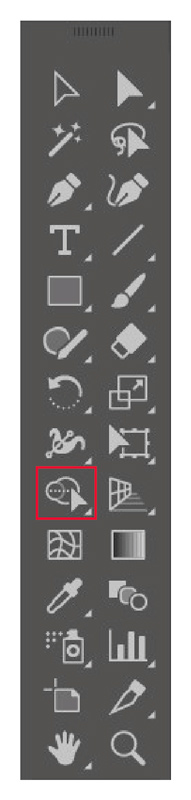
Herramienta creador de formas
La herramienta creador de formas está situada en la barra de herramientas del programa, en caso de no visualizarla, posiblemente esté oculta en el desplegable de «Bote de pintura interactiva» o «Herramienta Selección de pintura interactiva».
Esta herramienta nos permite unir o eliminar trazos y formas de los elementos que tengamos seleccionados de una forma muy visual e intuitiva. Al tener los elementos a los que les queramos aplicar la herramienta seleccionados y pasar por encima de estos, se dibujará un relleno gris por encima de los elementos a los que afectaremos con el creador de formas. Al hacer clic y arrastrar el cursor por las formas que queramos unir, iremos dibujando un trazo y nos irá indicando mediante el relleno gris que esas zonas formarán parte del mismo elemento.
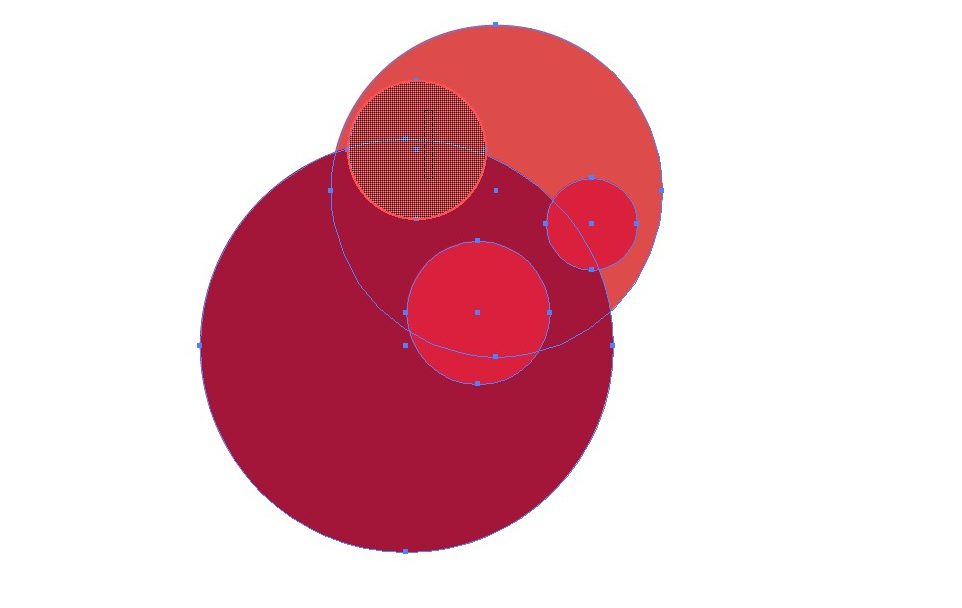
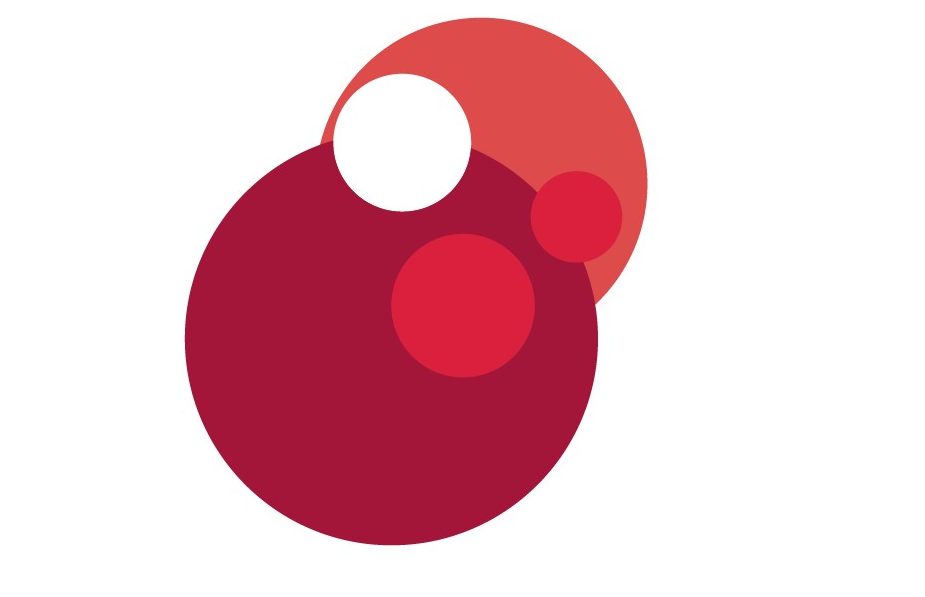
Si, por el contrario, buscamos eliminar partes de nuestra selección, únicamente deberemos hacer clic al mismo tiempo a la tecla Alt en el teclado. A nuestro cursor de la herramienta creador de formas se le añadirá un símbolo negativo (-) y se restará la selección que hagamos a los elementos que tengamos seleccionados.
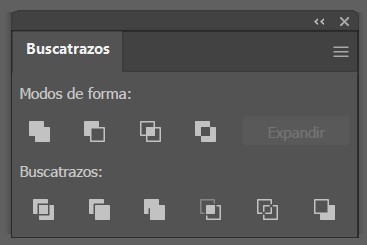
Buscatrazos
La herramienta de Buscatrazos nos ofrece en esencia lo mismo que la herramienta anterior, la de creador de formas: unir o dividir secciones de elementos. Además de esto, esta herramienta cuenta con más opciones: unir, eliminar, interseccionar, excluir, dividir…
En la imagen de la izquierda podemos ver los modos de forma y buscatrazos que nos ofrece la herramienta, y en la imagen inferior el resultado que obtendríamos aplicando estas herramientas a dos formas circulares.
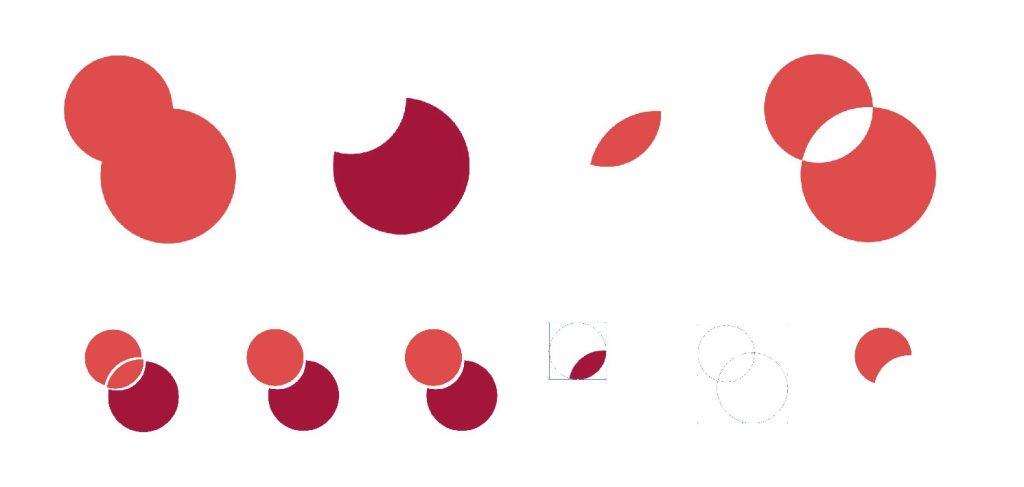
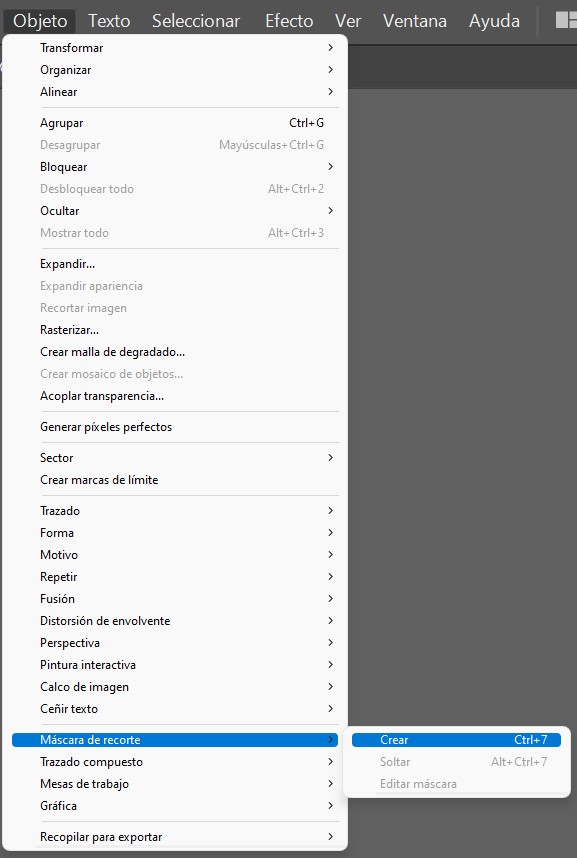
Máscara de recorte
Podemos encontrar la máscara de recorte dentro de la opción Objeto en el menú. En la parte inferior del desplegable nos aparecerá la herramienta de máscara de recorte y haciendo clic en ella y en crear, o mediante el comando Ctrl+7, podremos aplicarla a cualquier selección.
Esta herramienta nos permite hacer un recorte de una forma superpuesta a los elementos que estén en la parte trasera de esta forma, como podemos ver en el siguiente ejemplo.
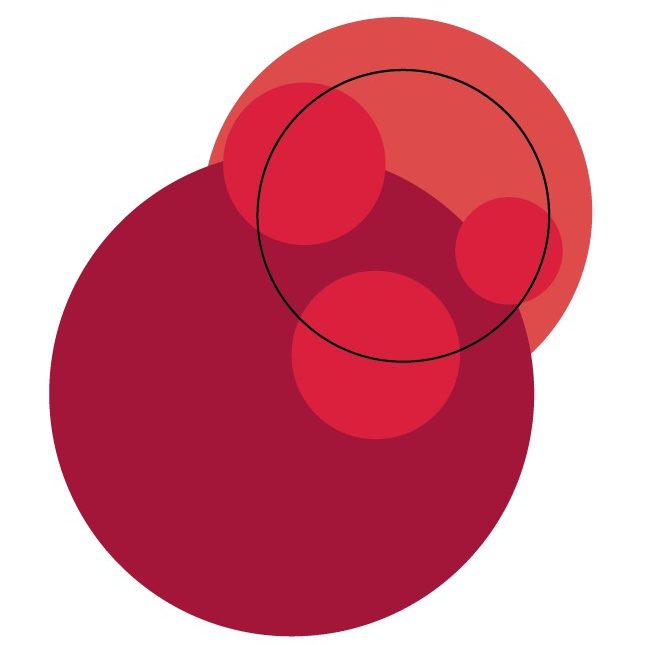
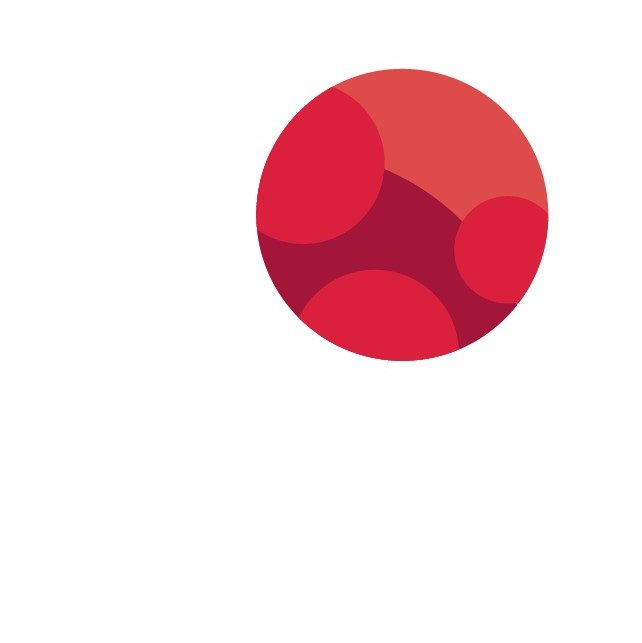
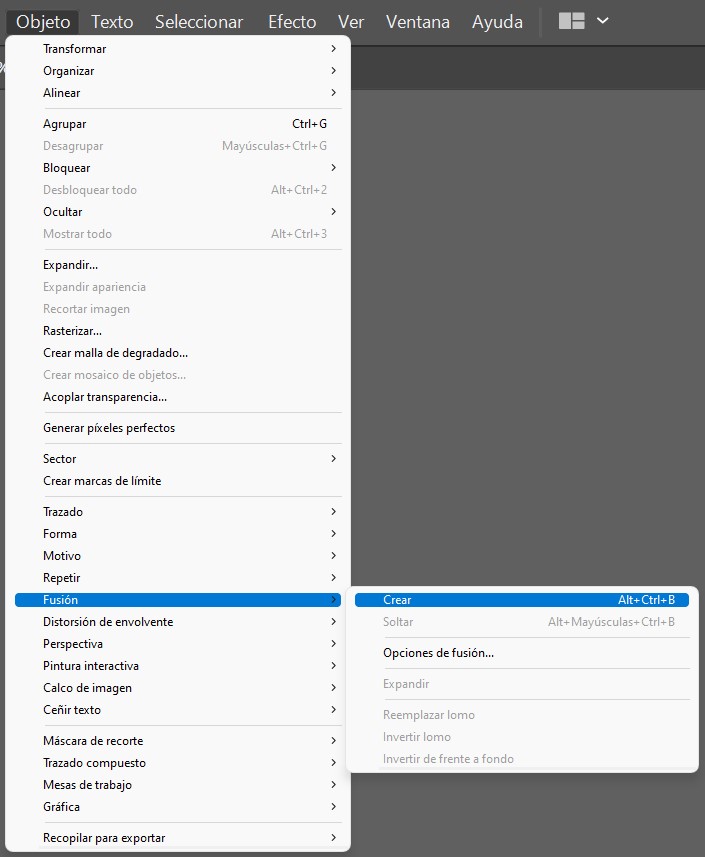
Herramienta fusión
En uno de los artículos anteriores, explicamos cómo hacer ondas en Illustrator y cómo hacer una repetición de estas mediante la herramienta fusión. Como vimos, esta herramienta nos facilita la repetición de un mismo elemento de una forma regular, pero no es su única funcionalidad. Hoy veremos dos utilidades más que se le pueden dar a la herramienta fusión: Las paletas de color y la fusión de formas.
Paletas de color
Esta herramienta es realmente útil para crear una paleta de color mediante la transición de un color a otro. Creando dos formas con los colores de los que queramos partir para hacer esta paleta, podremos especificar los pasos que tendrá esta fusión y crear una paleta del número de colores que consideremos necesarios. Para aplicarlos después a nuestro diseño o ilustración, únicamente deberemos expandir esta fusión y aplicar los colores mediante la herramienta de cuentagotas.
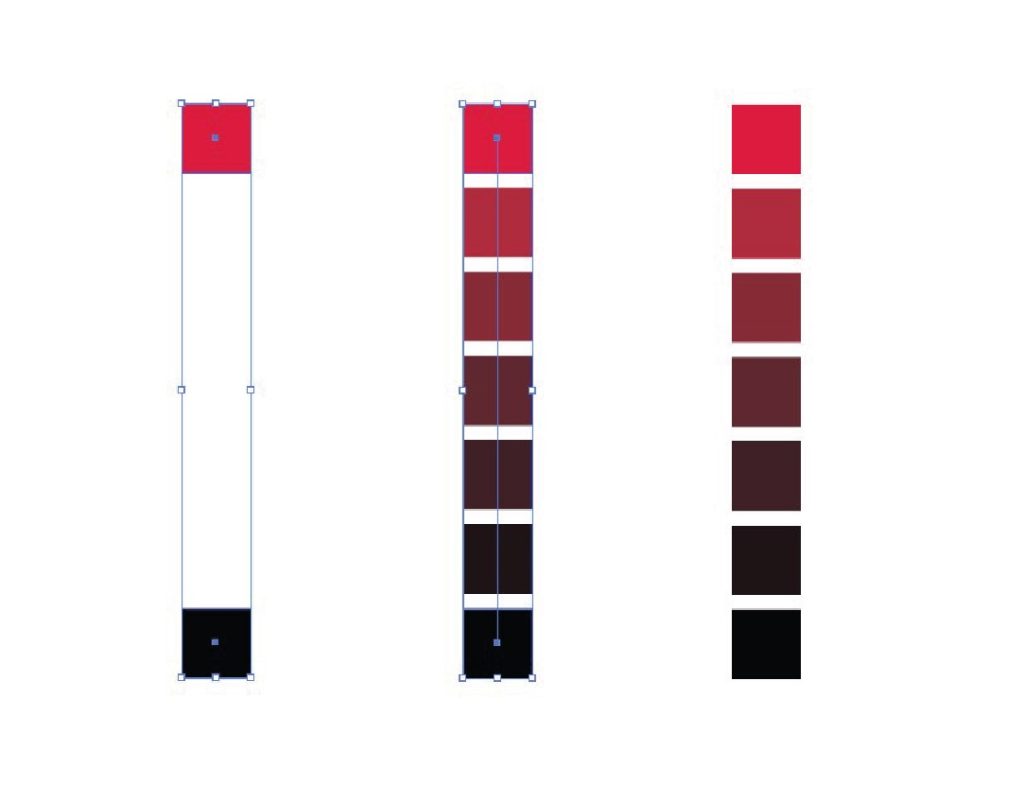
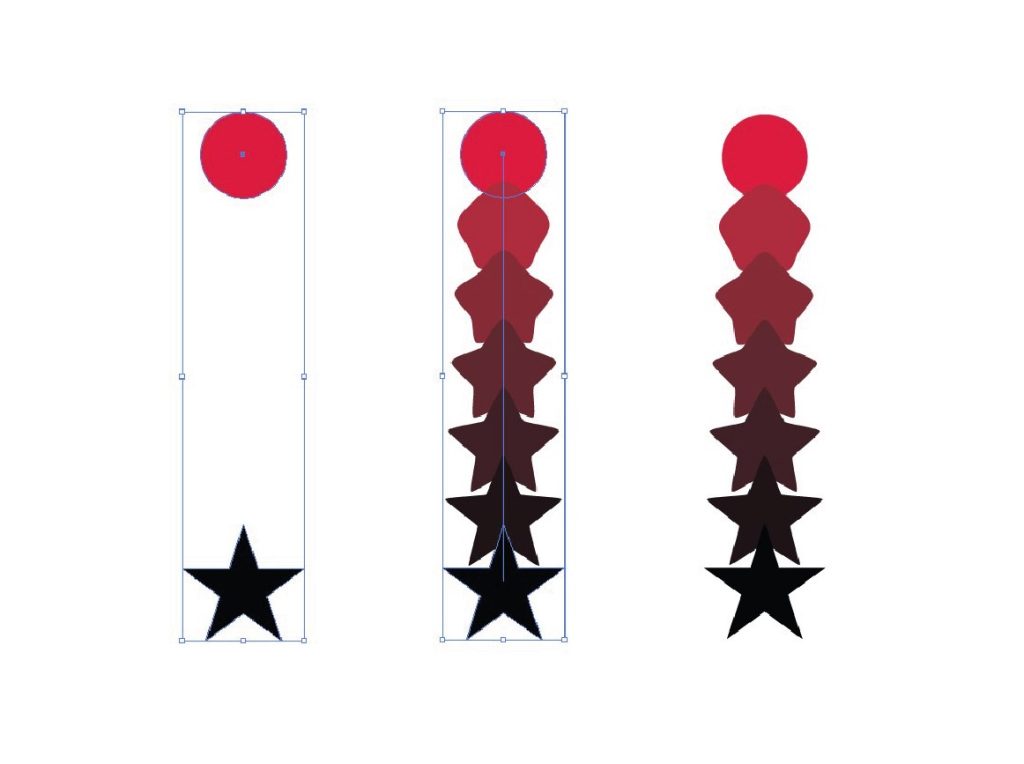
Fusión de formas
Además de la fusión para la creación de repeticiones y para las paletas de color, podemos utilizar esta herramienta para la fusión de formas, es decir, podemos crear dos formas diferentes y fusionarlas para obtener formas nuevas.
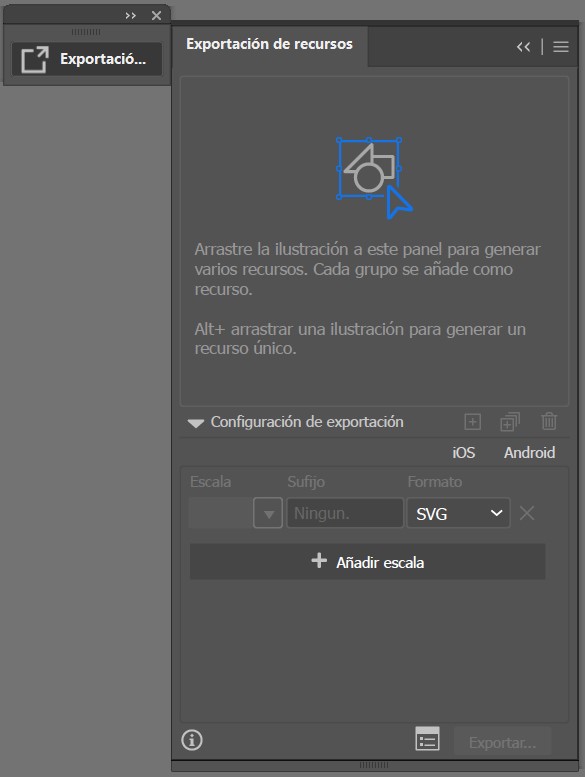
Exportación de recursos
Una de las herramientas por excelencia a la hora de tener que exportar un archivo determinado en muchos formatos diferentes es la exportación de recursos. Esta opción nos permite arrastrar el elemento que queramos exportar, elegir todos los formatos en los que necesitemos el elemento, elegir la ubicación en la que queramos que se exporten y con un simple clic conseguir una carpeta ordenada con el elemento exportado en los formatos que hayamos seleccionado. Gracias a la herramienta de exportación de recursos no tenemos que ir exportando este elemento uno por uno en todos los formatos que necesitemos, y repetir este tedioso trabajo tantas veces.
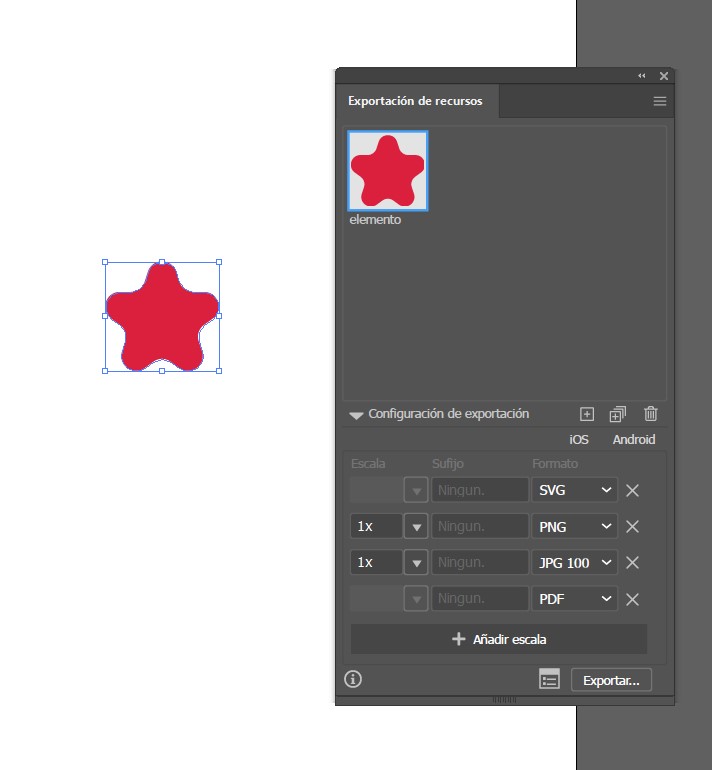
Conclusión: Aprovecha al máximo las mejores herramientas de Illustrator
Las 5 herramientas de Illustrator que hemos visto hoy pueden hacer que nuestro trabajo sea mucho más efectivo y seamos mucho más profesionales como diseñadores gráficos. ¿Cuál es la herramienta que más utilizas tú? ¡Déjanos en los comentarios tu herramienta favorita en Adobe Illustrator!
Si quieres conocer todos los trucos y mejores herramientas de los programas de diseño de Adobe, no te pierdas nuestras próximas entradas de blog.
Esperamos que este artículo haya sido de tu interés. ¡Nos vemos en el próximo!








Deja una respuesta
Tu dirección de correo electrónico no será publicada. Los campos obligatorios están marcados con *